iTunes — отличный музыкальный проигрыватель, но, поскольку он выпускается Apple, он лучше всего взаимодействует с яблочными устройствами (iPhone, iPad, iPod). Однако с Android мы также можем передавать песни из iTunes на ваш телефон, но вы должны сделать это немного по-другому.

iTunes автоматически обнаруживает iPhone, iPad или iPod — просто подключите его с помощью USB-кабеля к компьютеру, а затем синхронизируйте выбранные альбомы. К сожалению, для Android это не работает, и мы не используем встроенную функцию синхронизации музыки. Однако, чтобы скопировать музыку iTunes из iTunes, мы можем использовать программу DoubleTwist, которая также позволит вам легко и интуитивно отправлять музыку на ваш телефон.
1. Скопируйте музыку из iTunes с помощью DoubleTwist
DoubleTwist на сегодняшний день является лучшей программой для общения между Android и iTune. После установки и запуска значок приложения будет отображаться в области уведомлений рядом с системными часами. Все альбомы и плейлисты iTunes и Windows Media Player автоматически распознаются DoubleTwist.
Для передачи музыки подключите телефон с помощью USB-кабеля и дождитесь момента открытия окна DoubleTwist автоматически. Новая синхронизация будет отображать вкладки. Перейдите на вкладку музыки (Музыка).
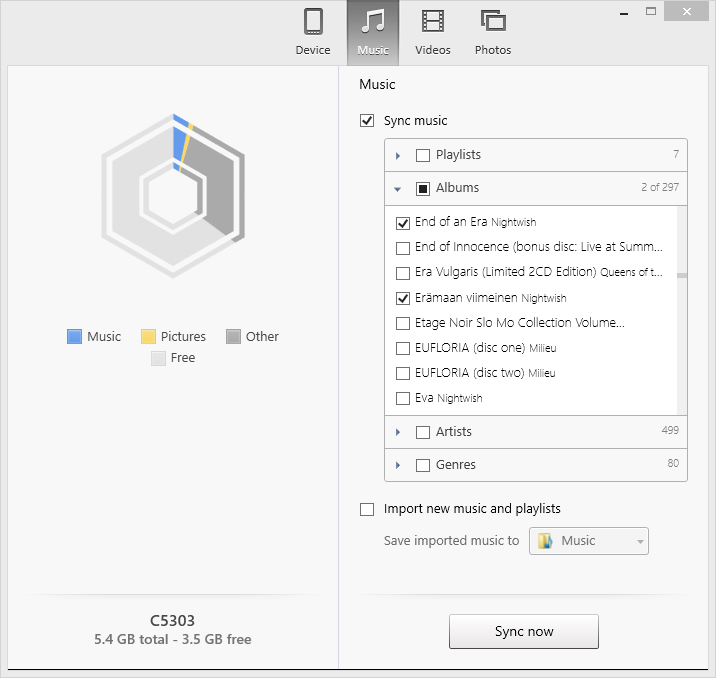
Здесь есть два варианта: синхронизация музыки (передача музыки с компьютера на телефон) и импорт новой музыки и плейлистов (загрузка музыки с Android на компьютер). Чтобы отправить музыку на телефон, выберите только поле «Синхронизировать музыку» и выберите плейлисты или альбомы, которые вы хотите загрузить, из раскрывающихся списков.
Мы подтверждаем копирование с помощью кнопки «Синхронизировать сейчас». Выбранная музыка будет немедленно отправлена на наше устройство и будет видна в каждом музыкальном приложении.
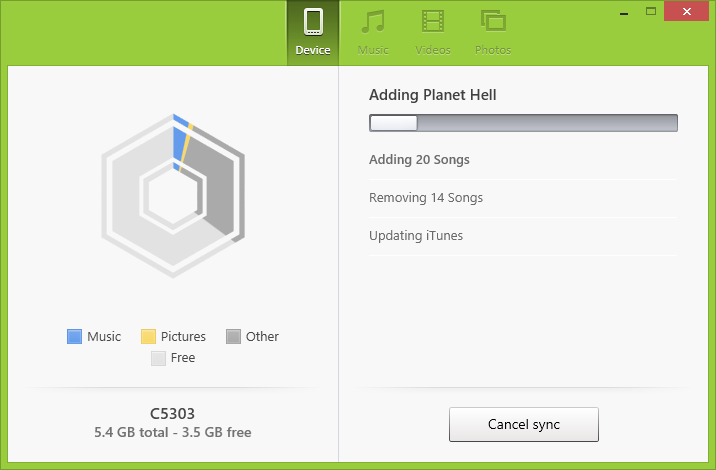
В следующий раз, когда мы подключим телефон к компьютеру, DoubleTwist определит, какие альбомы или плейлисты уже размещены на Android, и автоматически выберет их на вкладке «Синхронизация музыки».
2. Копирование музыки вручную
Если вы не хотите использовать дополнительную программу, всегда есть старый, хороший метод ручного копирования — мы можем традиционно передавать MP3-файлы на наш телефон с помощью File Explorer. Все, что вам нужно сделать, — это подключить свой телефон с помощью USB-кабеля к компьютеру.
Затем переходим к папке, в которой находятся наши файлы MP3 из iTunes. Как правило, песни находятся в библиотеке Music (например, в подкаталоге iTunes). Однако, если мы вручную помещаем песни на диск, нам нужно знать, где мы их сохранили.
Когда вы найдете песню, просто выберите ее, затем щелкните правой кнопкой мыши и выберите «Копировать». Позже в Проводнике мы выбираем наш телефон в списке дисков и копируем его в папку Музыка / Музыка.






